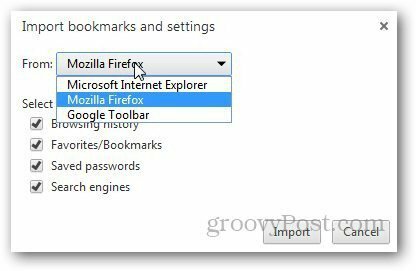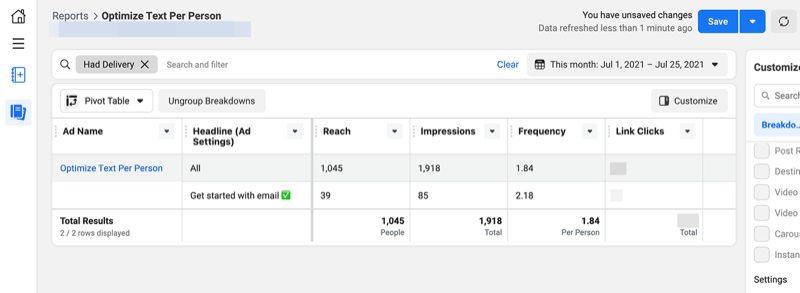Könyvjelzők átvitele a Firefoxból a Google Chrome-ba
Mozilla Google Chrome Firefox / / March 17, 2020
Sokan bosszantónak találják, ha könyvjelzőiket át kell vinni egyik böngészőből a másikra. Ha nemrég váltott a Google Chrome-ra a Firefox segítségével, és át szeretné vinni a könyvjelzőit, a következőképpen teheti meg.
Sokan bosszantónak találják, ha könyvjelzőiket át kell vinni egyik böngészőből a másikra. Ha nemrég váltott a Google Chrome-ra a Firefox segítségével, és át szeretné vinni a könyvjelzőit, a következőképpen teheti meg.
A váltás egyik módja a Firefox könyvjelzők exportálása, majd a Chrome-ba importálása. Nyissa meg a Mozilla Firefox fájlt, kattintson a Firefox menüre, és lépjen a következőre Könyvjelzők >> Összes könyvjelző megjelenítése. Vagy használja a billentyűparancsot vagy a Ctrl + Shift + B billentyűket.
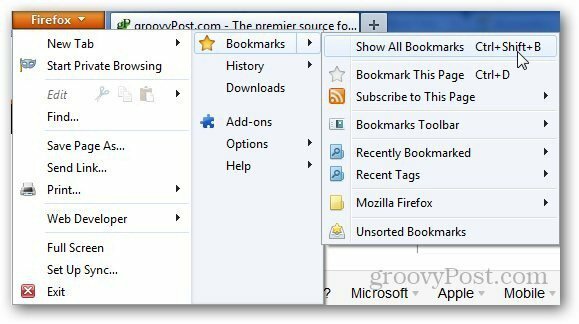
Kattintson az Importálás és mentés elemre, és válassza a Könyvjelzők exportálása HTML-be lehetőséget.
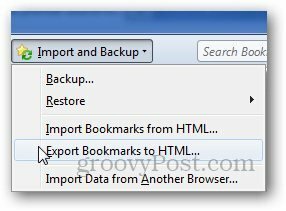
Válassza ki azt a helyet, ahová a könyvjelzőfájlt el szeretné menteni.
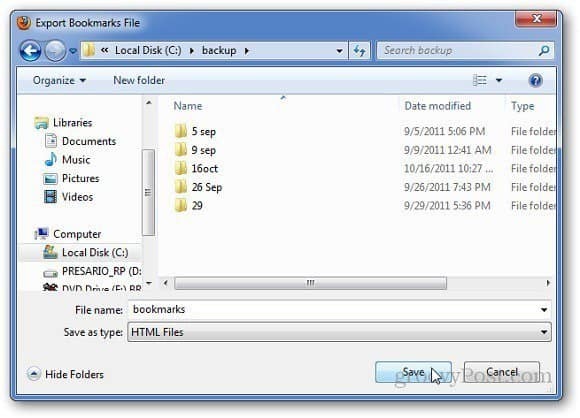
Nyissa meg a Google Chrome-ot, kattintson a csavarkulcs ikonra, válassza a Könyvjelzők lehetőséget, majd kattintson a Könyvjelzőkezelő elemre. Vagy nyomja meg a Ctrl + Shift + O gombot.
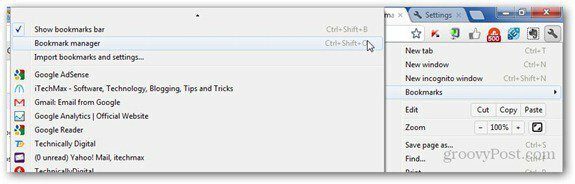
Kattintson a Szervezés gombra, és válassza a Könyvjelzők importálása HTML-fájlból lehetőséget.
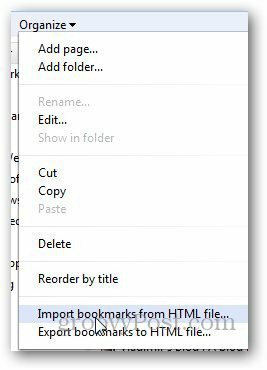
Keresse meg az exportált és elmentett Firefox könyvjelzőfájlok helyét. Kattintson a Megnyitás gombra.
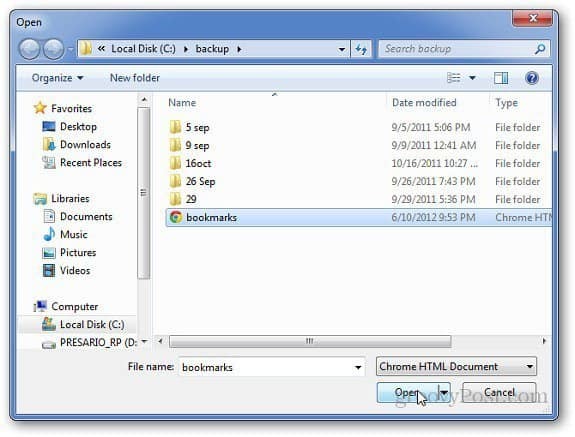
Az összes könyvjelző elmentve van a Google Chrome-ba. Menj a Csavarkulcs menü >> Könyvjelzők >> Importált az importált könyvjelzők megkereséséhez.
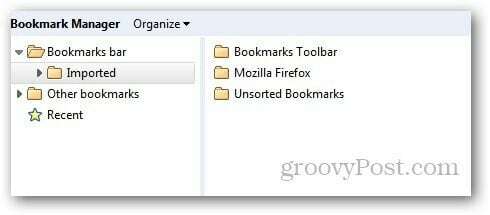
A Google Chrome legújabb verziója megkönnyíti a könyvjelzők és egyéb adatok átvitelét. Ez lehetővé teszi a böngészési előzmények, a mentett jelszavak, könyvjelzők és egyéb böngészőadatok automatikus átvitelét. Ehhez kattintson a csavarkulcs ikonra, majd a Beállítások elemre.
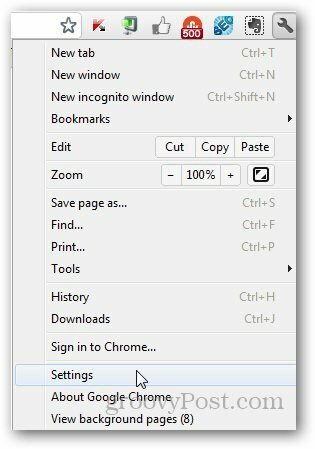
A Felhasználók szakaszban kattintson a Könyvjelzők és beállítások importálása elemre.
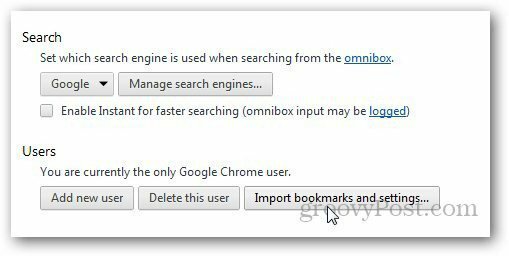
Válassza ki azt a böngészőt, amelyből importálni kívánja a böngésző adatait, majd kattintson az Importálás gombra. Ez az.